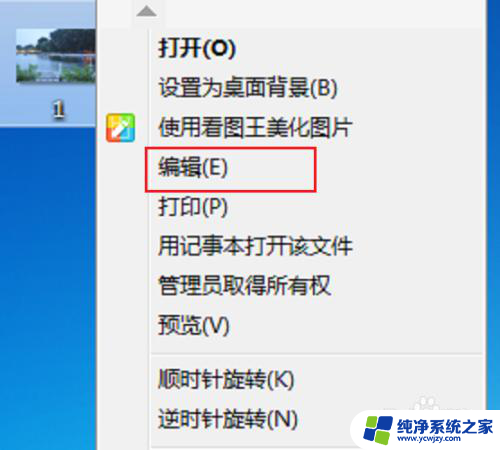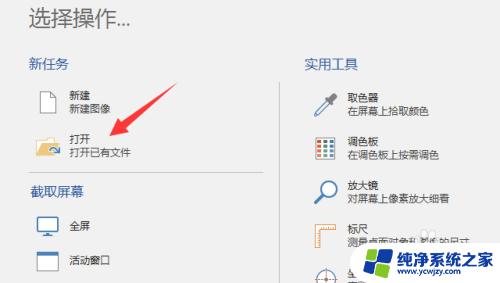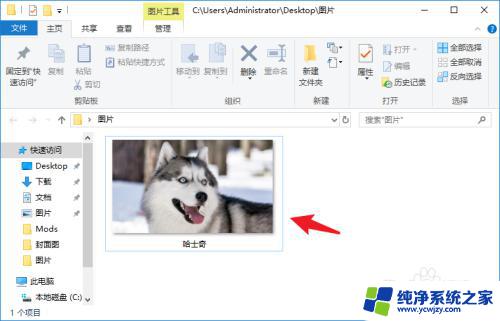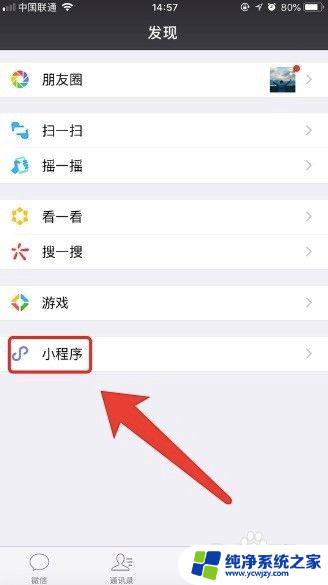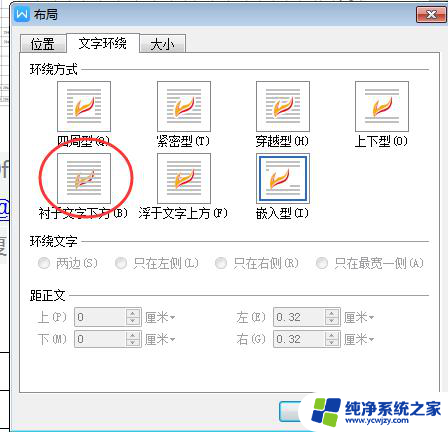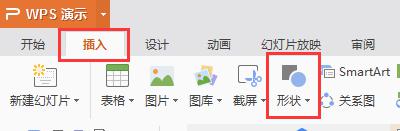微信怎样在图片上编辑文字 如何在微信图片上添加文字
微信怎样在图片上编辑文字,微信是目前中国最流行的社交媒体应用之一,几乎每个人都在日常生活中使用它来与朋友、家人和同事保持联系,然而除了传递文字和图片外,有时我们还希望在图片上添加一些文字来表达更多的信息或者增添一些趣味性。那么微信又如何在图片上编辑文字呢?通过微信的编辑功能,我们可以轻松在图片上增加文字,无论是在发送给朋友的照片中加上一段温馨的祝福,还是在朋友圈分享的风景照上添加一句诗句,都可以在微信中实现。接下来我们将详细介绍如何在微信图片上编辑文字,让你的图片更有创意和个性。
操作方法:
1.在手机的主页点击打开【微信】软件。
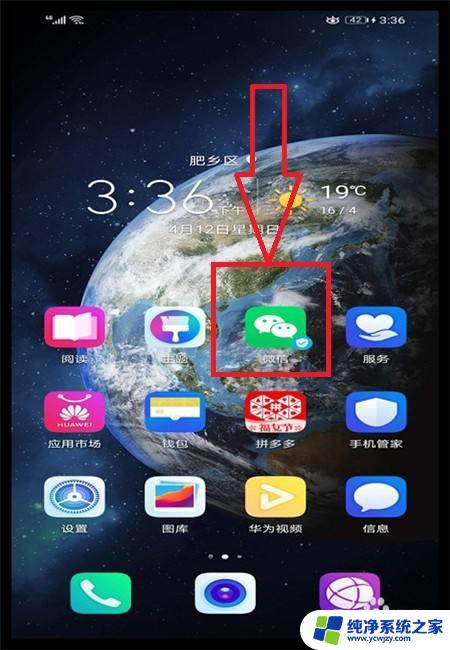
2.然后选择点击打开自己微信群或者私聊的画面,找到需要编辑的图片。
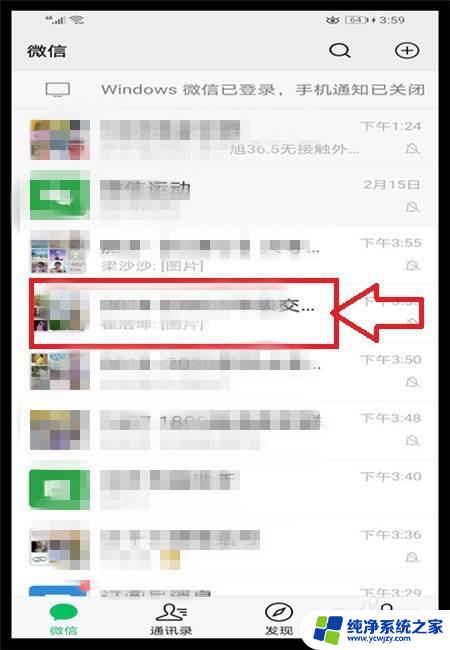
3.在微信群或者聊天页面,点击图片。
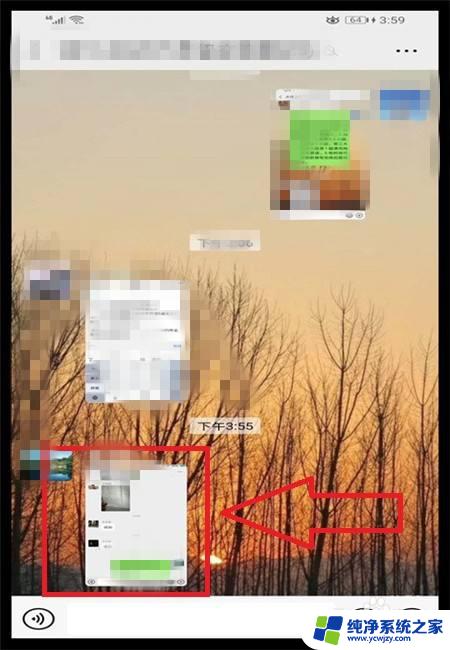
4.点击图片后,图片会放大,满屏,然后点击下方的【编辑】。
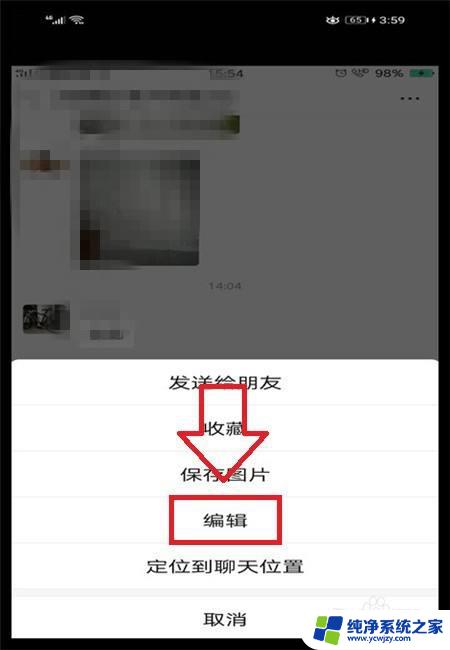
5.接着点击大写字母【T】的图标。
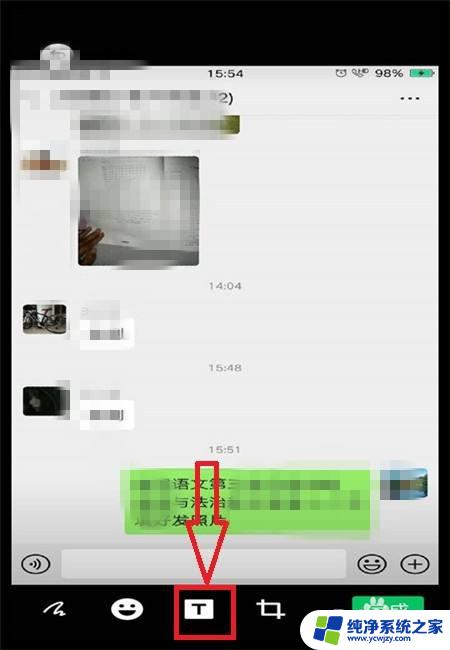
6.然后在图片上就会出现一个文字编辑框,输入需要的文字就可以了。下面可以选择颜色,最后点击右上角的【完成】。
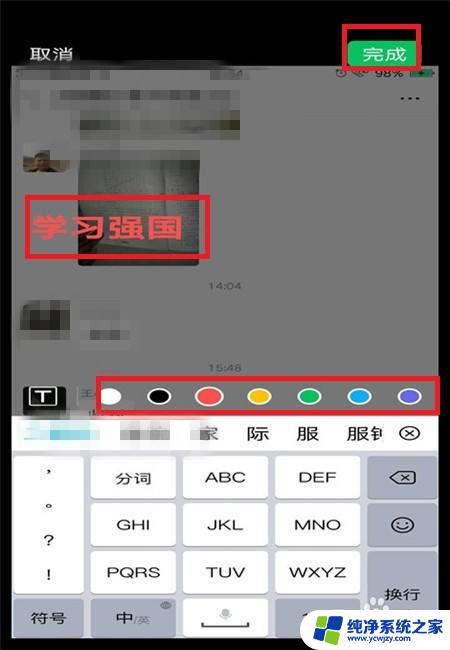
7.如果想手写,更简单一些,在点击放大图片的时候,点击左下角的图标,就可以在图片上手写了。
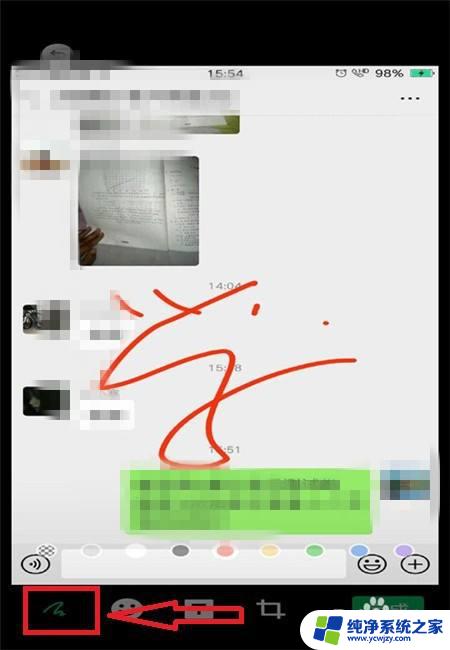
以上是关于如何在微信中编辑图片上的文字的全部内容,如果你遇到这种情况,你可以按照小编的操作进行解决,这个过程非常简单快速,只需要一步就可以解决问题。